아이폰 문자메시지로 이메일 보내는 방법 간편해요
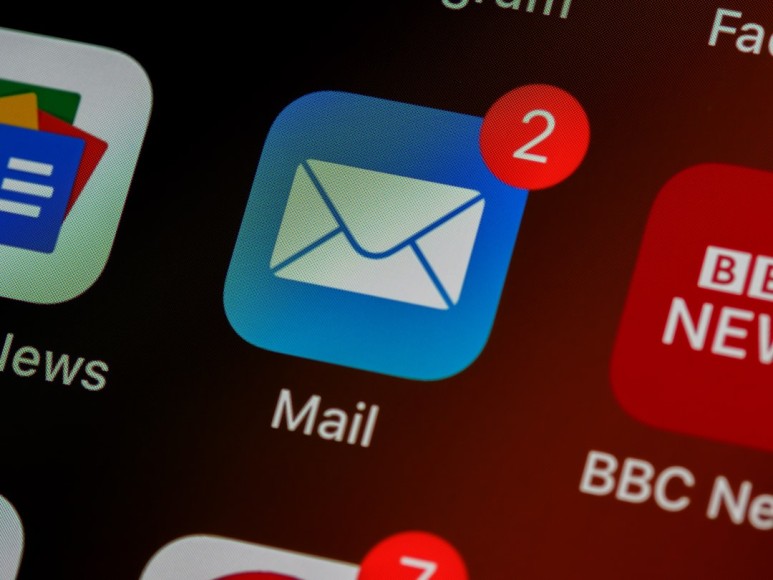
안녕하세요 IT바다입니다
날씨가 점점 따듯해지고 있어서 아침이랑 낮과 밤 기온이
차이가 좀 있다 보니까 감기 걸리는 분들이 많은데
다들 건강 조심하시고 오늘도 남은 시간 화이팅입니다!
오늘 저는 스마트폰을 사용하면서 전혀 알지 못했던 기능을 여러분에게 알려드리려고 찾아왔습니다~
이미 알고 계신 분들도 있을 것 같다고 생각이 들지만 모르고 계신 분들도 분명히 있을 거라
생각이 들어 포스팅을 시작해 보려고 하니 한번 읽어보시면 도움이 되실 것 같습니다.
스마트폰에 기본 메시지 앱은 통신사에서 sms 문자를 주고받는 것으로 알고 계실 텐데
이 기능으로 전화번호 대신에 이메일 주소를 넣고 보내게 되면 해당 이메일로 발송이 가능하다는 것입니다
스마트폰에서 메일을 보내는 일이 있지만 앱을 이용해서 보냈었는데 오늘 제가 알려드리는 방법으로
메일을 보내게 된다면 일상생활이나 업무적으로도 큰 활용을 줄 수 있을 것입니다.
아이폰이 아니어도 갤럭시에서도 가능한 방법이니 참고해 주시면 됩니다.
아이폰 문자 메시지로 이메일 보내기 (갤럭시도 가능)
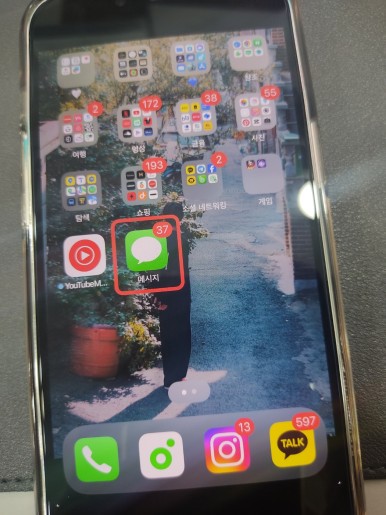
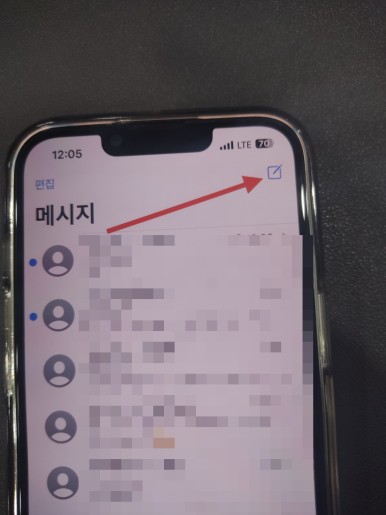
아이폰에 기본적으로 설치되어 있는 문자 메시지 앱을 실행시켜 주신 후에
오른쪽 상단에 있는 새로운 메시지 작성을 눌러주시고 다음으로 넘어가 보겠습니다.
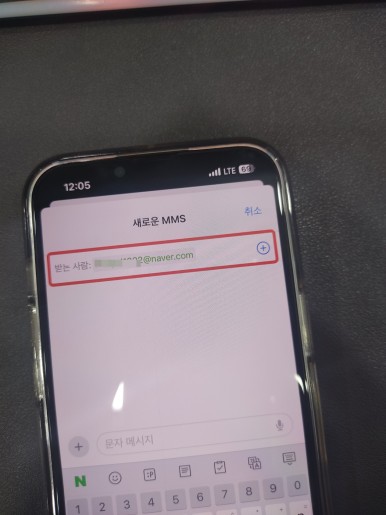
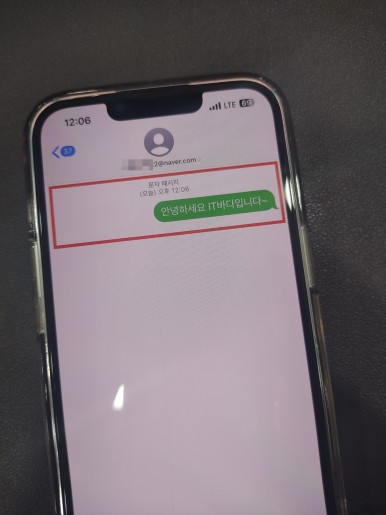
받는 사람에 보내고자 하는 이메일 주소를 적어주시고
보내고자 하는 내용을 작성하고 파일도 첨부가 가능하니 참고해 주시면 됩니다.
전부 입력을 하셨으면 전송 버튼을 눌러 상대방에게 보내기를 완료해 주시면 됩니다.
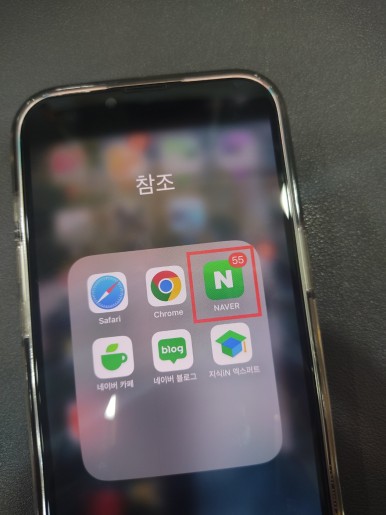
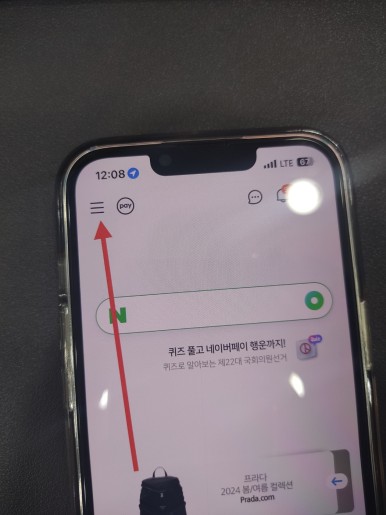
스마트폰으로 보내는 메일은 어떻게 오는지 확인을 해보기 위해
제가 사용하고 있는 메일로 보내봤습니다.
핸드폰으로 바로 확인을 해보기 위해 앱을 실행시켜보겠습니다.
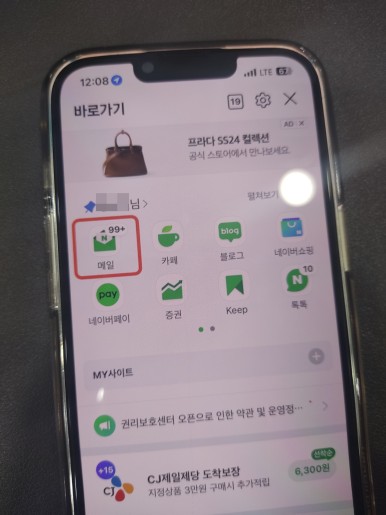
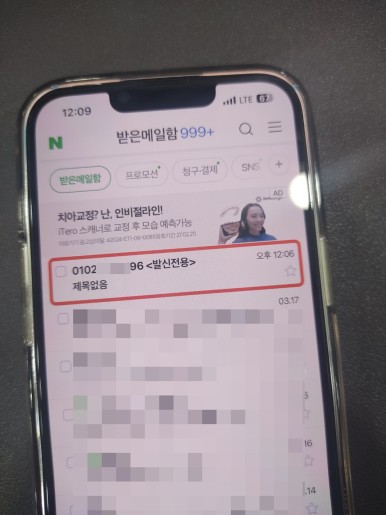
메일을 열어 받은 메일함을 들어가 보니 스마트폰 번호 010-xxxx-xxxx로
메일이 들어온 것을 확인할 수 있고 제목을 입력하지 않아 제목 없음으로 들어왔지만
한번 클릭해서 제가 보낸 내용과 일치하는지 열어보겠습니다.
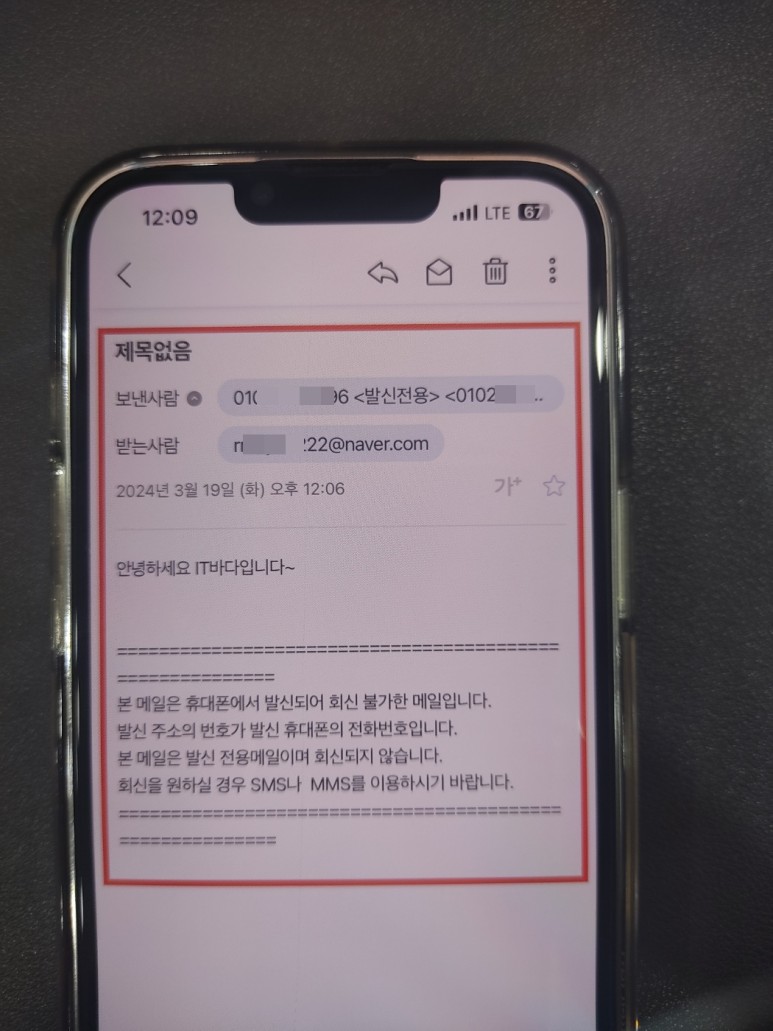
이렇게 본문 내용을 확인할 수 있고 아래에 본 메일은 휴대폰에서 발신이 되어
회신이 불가능한 메일이라고 안내를 해주기도 합니다.
회신이 꼭 필요한 경우라면 보낸 사람의 이름이 핸드폰 번호이니
번호로 전화를 걸거나 문자를 보내면 연락을 할 수 있겠죠.
그리고 엑셀파일이나 PDF 파일 한글 파일 같은 것들은 전송이 불가능하지만
이미지나 동영상까지는 전송이 가능하기 때문에 스마트폰에서 바로 첨부해서
보내는 것도 가능하니까 원하시는 분들은 이메일을 들어가 보내는 것도 좋지만
스마트폰으로 빠르게 보내는 것도 효율적이라고 생각이 들어서 포스팅을 해보았습니다.
긴 글 읽어주셔서 감사합니다
IT바다였습니다